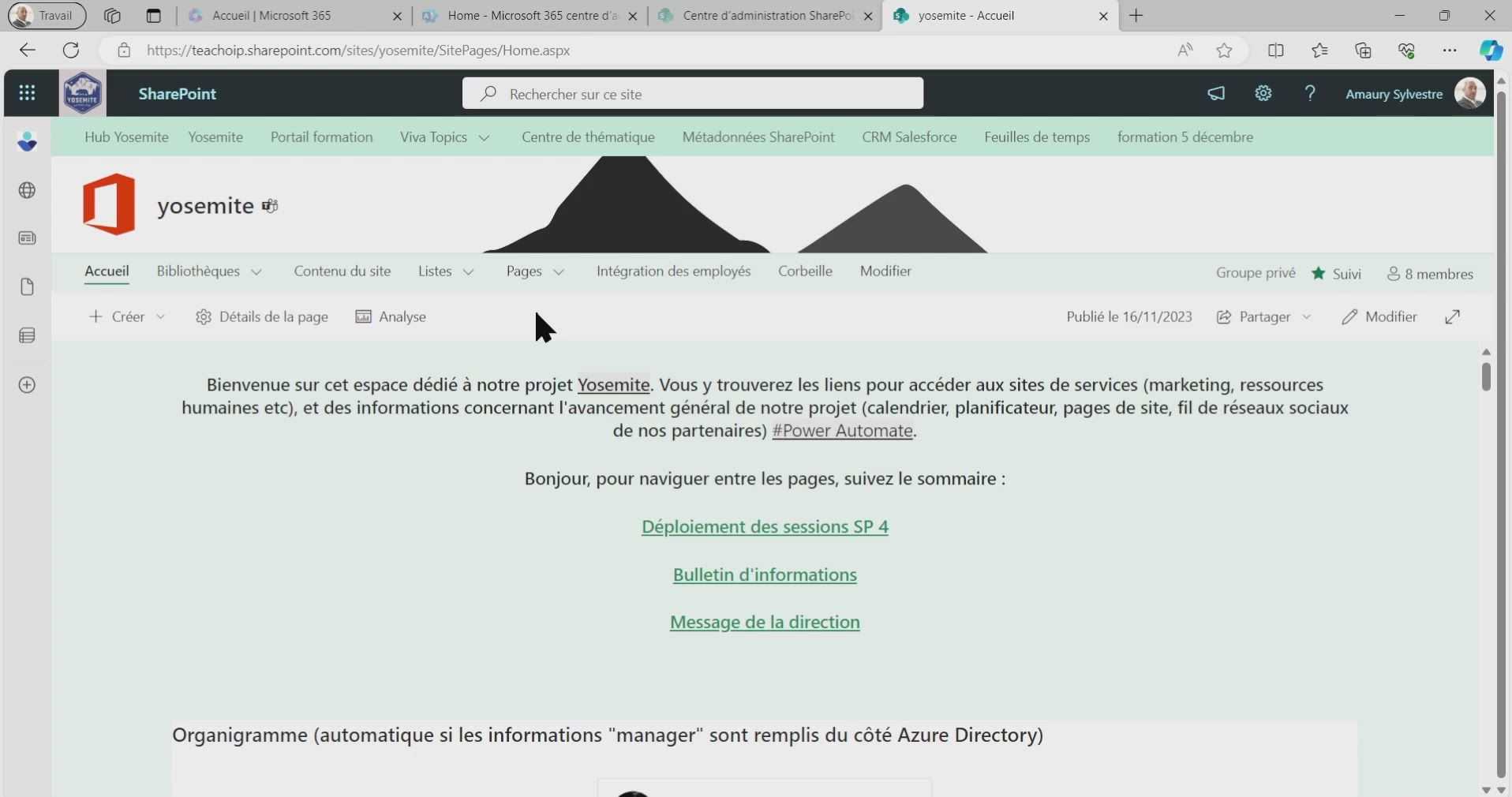
SharePoint - Générer un rapport d'utilisation d'un site SharePoint Tutoriels
Générez facilement un rapport d'utilisation de votre site SharePoint pour optimiser la collaboration. Découvrez comment analyser les statistiques clés, suivre les activités des utilisateurs et améliorer l'efficacité de votre équipe.
- 1:56
- 1125 vues
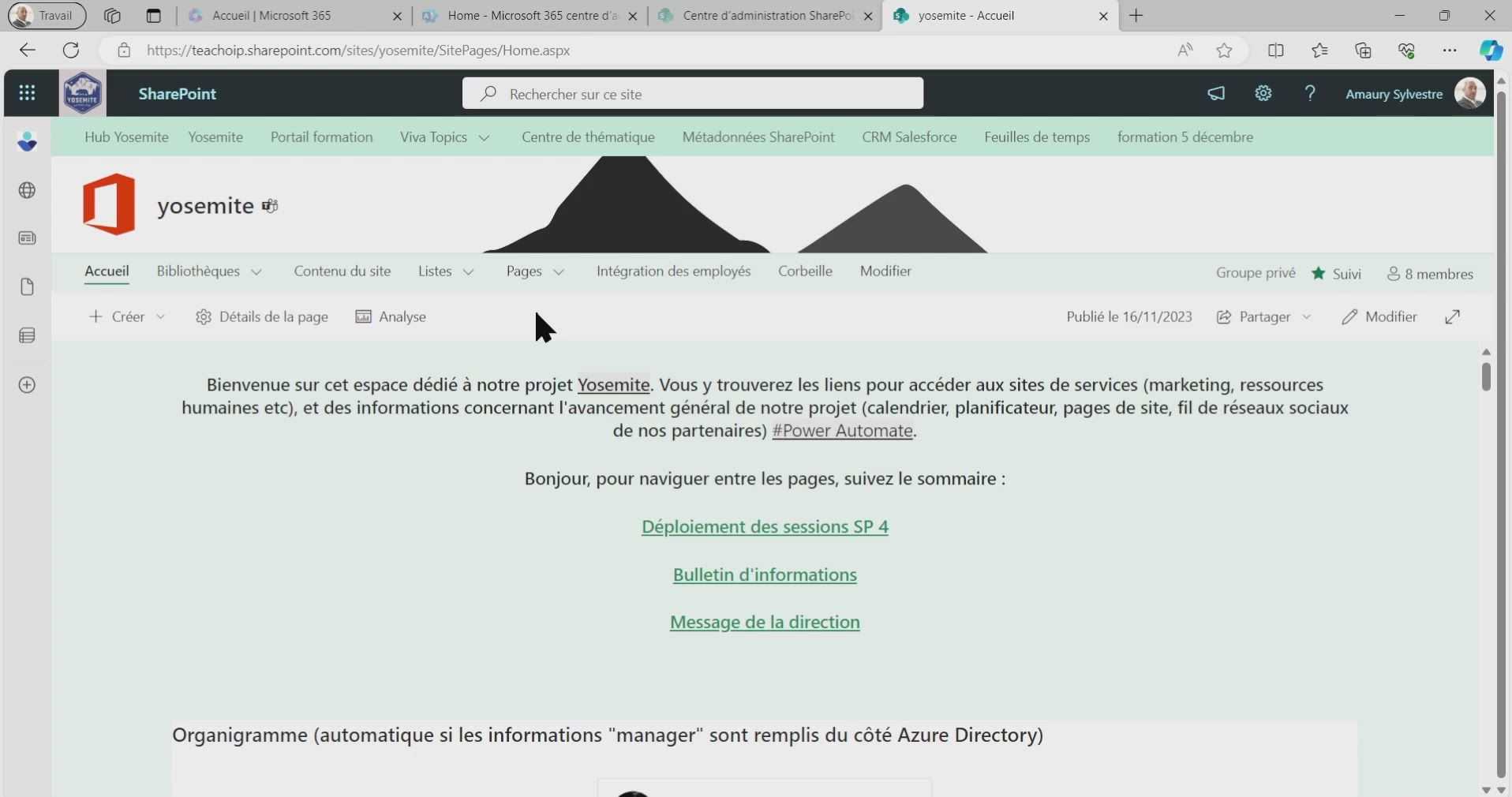
-
SharePoint - Désactiver les commentaires sur les pages Sharepoint
- 1:59
- Vu 1249 fois
-
SharePoint - Définir le logo et le thème de mon environnement Microsoft
- 2:44
- Vu 891 fois
-
SharePoint - Mettre en place une expiration pour les liens "ouverts à tous"
- 1:26
- Vu 888 fois
-
SharePoint - Créer un site SharePoint dans le centre d'administration
- 2:05
- Vu 786 fois
-
SharePoint - Vérifier le fuseau horaire de mon organisation
- 1:03
- Vu 1025 fois
-
SharePoint - Gérer les autorisations au niveau d'un fichier SharePoint
- 2:11
- Vu 905 fois
-
SharePoint - Supprimer un site SharePoint
- 1:33
- Vu 1039 fois
-
SharePoint - Désactiver la création de sous-sites SharePoint
- 1:29
- Vu 898 fois
-
Donner accès au site Sharepoint à quelqu’un d’externe à l’entreprise
- 3:16
- Vu 14587 fois
-
OneDrive, SharePoint ou Teams pour votre partage ?
- 2:06
- Vu 9233 fois
-
Récupérer des éléments effacés (Corbeille primaire et secondaire)
- 2:16
- Vu 7479 fois
-
Partager des documents
- 3:09
- Vu 6985 fois
-
Créer et partager des listes de tâches avec d’autres personnes
- 2:42
- Vu 5548 fois
-
Comment intégrer Klaxoon directement dans une réunion Teams ?
- 1:38
- Vu 5178 fois
-
Comprendre les différents types et rôles d’un site SharePoint d’équipe
- 2:45
- Vu 4959 fois
-
Comment approuver une demande d'approbation
- 1:25
- Vu 4883 fois
-
Récupérer une version antérieure de votre document
- 1:39
- Vu 4745 fois
-
Travailler à plusieurs sur un même document
- 1:39
- Vu 4690 fois
-
Comment intégrer Klaxoon dans un canal Teams ?
- 1:09
- Vu 3991 fois
-
Partager un dossier ou un document à quelqu’un d’externe à l’entreprise
- 3:23
- Vu 3837 fois
-
Suivi des modifications impliquant plusieurs personnes
- 4:58
- Vu 3739 fois
-
Restreindre un document à la lecture seule (Extraire un document)
- 1:59
- Vu 3697 fois
-
Comment autoriser Klaxoon en tant qu'application dans Teams ?
- 1:52
- Vu 3661 fois
-
Un seul emplacement pour vos documents
- 2:10
- Vu 3645 fois
-
Insertion des révisions avec le suivi des modifications
- 3:28
- Vu 3421 fois
-
Délégation de calendrier
- 1:30
- Vu 3372 fois
-
Travailler à plusieurs sur un document
- 1:53
- Vu 3130 fois
-
Comment lancer une réunion Teams à partir de Klaxoon ?
- 1:16
- Vu 3012 fois
-
Planifier une réunion
- 1:56
- Vu 2999 fois
-
Comparaison de deux documents
- 2:10
- Vu 2997 fois
-
Voir qui collabore
- 2:14
- Vu 2937 fois
-
Suivi des modifications
- 3:00
- Vu 2916 fois
-
Breaking News - Le nouveau OneDrive
- 1:05
- Vu 2862 fois
-
Comment ajouter Klaxoon dans une réunion Teams en cours ?
- 1:16
- Vu 2801 fois
-
Vérifier les partages octroyés
- 2:26
- Vu 2784 fois
-
Comment lancer un tableau blanc Microsoft Whiteboard en pleine réunion
- 2:20
- Vu 2765 fois
-
Partager des documents pour la co-création
- 1:26
- Vu 2729 fois
-
Utiliser les formulaires Forms dans les groupes Microsoft 365
- 1:55
- Vu 2679 fois
-
Comment faire une nouvelle demande d'approbation ?
- 2:21
- Vu 2502 fois
-
Partage et collaboration : travailler ensemble sur un formulaire/questionnaire et l’utiliser comme modèle
- 1:43
- Vu 2502 fois
-
Utiliser les modèles au quotidien
- 2:03
- Vu 2342 fois
-
Comment utiliser l'application Adobe Sign
- 0:58
- Vu 2265 fois
-
Utilisez un modèle pour animer votre réunion Agile SCRUM
- 2:34
- Vu 2203 fois
-
Animer, faire vivre un groupe
- 2:09
- Vu 2131 fois
-
Créer ou modifier des documents office directement dans Engage
- 1:04
- Vu 2076 fois
-
Générer un rapport de présence
- 1:27
- Vu 1945 fois
-
Créer une équipe Teams en utilisant les modèles proposés
- 1:16
- Vu 1907 fois
-
Créer une équipe et ajouter des membres
- 1:47
- Vu 1879 fois
-
Interagir dans une conversation d'équipe.
- 2:05
- Vu 1854 fois
-
Créez votre nouvel espace de travail
- 1:44
- Vu 1821 fois
-
Copilot après les réunions Teams
- 1:58
- Vu 1814 fois
-
Prendre des notes en réunion
- 0:45
- Vu 1790 fois
-
Interagir dans une conversation
- 1:42
- Vu 1741 fois
-
Présentation générales des conversations
- 1:07
- Vu 1708 fois
-
Discuter en privé ou en petit groupe
- 2:19
- Vu 1698 fois
-
Créer des canaux privés et partagés
- 2:00
- Vu 1670 fois
-
Copilot pendant les réunions Teams
- 4:16
- Vu 1619 fois
-
Utilisez un modèle pour animer votre réunion Agile SCRUM
- 2:34
- Vu 1581 fois
-
Copilot dans Teams conversations
- 2:53
- Vu 1516 fois
-
Gérer une réunion
- 2:21
- Vu 1496 fois
-
Collaborer au sein d'une conversation avec Microsoft Loop
- 1:41
- Vu 1351 fois
-
Créer un fichier ou un dossier dans une bibliothèque de documents
- 2:33
- Vu 1334 fois
-
Editer et enrichir ses messages
- 2:14
- Vu 1332 fois
-
Récupérer les éléments enregistrés dans une salle de groupe
- 0:43
- Vu 1244 fois
-
Stocker des fichiers dans les conversations
- 1:44
- Vu 1238 fois
-
Utiliser l'historique des versions sur SharePoint
- 2:43
- Vu 1238 fois
-
Enrichissez vos pages grâce à la commande “/”
- 4:02
- Vu 1226 fois
-
Réaliser une veille dans un canal grâce à un flux RSS
- 0:54
- Vu 1179 fois
-
Inviter des personnes externes
- 1:29
- Vu 1170 fois
-
Utiliser Microsoft Whiteboard en réunion
- 1:48
- Vu 1165 fois
-
Travailler en collaboration sur un document SharePoint
- 1:49
- Vu 1157 fois
-
Créer une actualité et l'envoyer par email
- 4:09
- Vu 1140 fois
-
Comment intégrer Klaxoon directement dans une réunion Teams ?
- 1:26
- Vu 1106 fois
-
Gérer les espaces de stockages sur Teams
- 2:18
- Vu 1092 fois
-
Publier sur un canal
- 2:17
- Vu 1062 fois
-
Créer une page et la publier dans SharePoint
- 4:45
- Vu 1059 fois
-
Utiliser des modèles pour la création de document
- 1:08
- Vu 1052 fois
-
Créer une bibliothèque de documents dans SharePoint
- 3:02
- Vu 1052 fois
-
Renommer un document et retrouver son emplacement
- 1:20
- Vu 1051 fois
-
Créer un site SharePoint
- 3:12
- Vu 1050 fois
-
Recherchez et mentionnez des personnes avec “@”
- 2:43
- Vu 1042 fois
-
Personnaliser la page d'accueil d'un site SharePoint
- 4:43
- Vu 1031 fois
-
Récupérer des avis avec Microsoft Forms
- 2:22
- Vu 1007 fois
-
Gérer l'approbation de document
- 1:02
- Vu 998 fois
-
Créer des modèles d'approbation
- 2:27
- Vu 995 fois
-
Lancer la synchronisation d'une bibliothèque de documents
- 3:34
- Vu 989 fois
-
Créer et rejoindre une réunion
- 1:24
- Vu 979 fois
-
Créer et envoyer des signatures avec les services dédiés
- 1:49
- Vu 958 fois
-
Afficher d'autres calendrier
- 1:01
- Vu 956 fois
-
Comment lancer une réunion Teams à partir de Klaxoon ?
- 1:29
- Vu 956 fois
-
Ouvrir et travailler sur un document
- 2:47
- Vu 955 fois
-
Intégrer Klaxoon dans un canal teams
- 0:45
- Vu 939 fois
-
Comment ajouter Klaxoon dans une réunion Teams en cours ?
- 0:44
- Vu 934 fois
-
Personnaliser la navigation d'un site SharePoint
- 3:08
- Vu 922 fois
-
Créer un canal
- 2:24
- Vu 917 fois
-
Gestion des fichiers
- 1:13
- Vu 917 fois
-
Créer une liste dans SharePoint
- 3:02
- Vu 917 fois
-
Ajouter et parcourir des flux de travail
- 1:50
- Vu 915 fois
-
Créer ou rejoindre une équipe
- 1:28
- Vu 894 fois
-
Faire une nouvelle demande d'approbation
- 1:38
- Vu 894 fois
-
Gérer les équipes et les canaux
- 2:32
- Vu 880 fois
-
Autoriser Klaxoon en tant qu'application dans Teams
- 1:49
- Vu 864 fois
-
Partager et collaborer autour des documents
- 3:11
- Vu 751 fois
-
Ajouter et gérer plusieurs comptes sur Outlook
- 02:02
- Vu 610 fois
-
Retrouver tous les partages provenant d'une même personne
- 1:20
- Vu 589 fois
-
Faire une demande de fichier
- 1:24
- Vu 561 fois
-
Créer votre page de réservation pour la prise de rendez-vous (Bookings)
- 04:04
- Vu 513 fois
-
Envoyer un sondage ou questionnaire par mail
- 02:32
- Vu 463 fois
-
Partager une liste de tâche
- 03:30
- Vu 345 fois
-
Utiliser l'Assistant Planification
- 02:08
- Vu 311 fois
-
Créer une tâche à partir d'un message
- 01:58
- Vu 291 fois
-
Répondre à une réunion
- 01:49
- Vu 270 fois
-
Créer un rendez-vous ou réunion
- 01:51
- Vu 257 fois
-
Utiliser le tableau de bord de sondage de planification
- 03:17
- Vu 239 fois
-
Gérer les options de la réunion Teams
- 02:21
- Vu 238 fois
-
Créer un email collaboratif avec Microsoft Loop et Outlook
- 03:11
- Vu 215 fois
-
Créer un sondage de planification de réunion
- 02:39
- Vu 207 fois
-
Créer ou gérer des rdv sur un calendrier en délégation
- 02:32
- Vu 205 fois
-
Mise en place d'une délégation de messagerie
- 02:51
- Vu 161 fois
-
Respecter les horaires de déconnexion de vos collègues (Viva Insights)
- 01:35
- Vu 132 fois
-
Envoyer un message de la part de quelqu'un d'autre
- 01:37
- Vu 125 fois
-
Partager un document de manière sécurisée avec Outlook
- 02:31
- Vu 119 fois
-
Collaborer directement durant un événement avec Microsoft Loop et Outlook
- 02:32
- Vu 110 fois
-
Empêcher le transfert pour une réunion
- 01:42
- Vu 109 fois
-
Partager le calendrier
- 02:20
- Vu 103 fois
-
Afficher d'autres calendriers
- 00:47
- Vu 103 fois
-
Répondre à un sondage de planification de réunion
- 01:44
- Vu 97 fois
-
Ouvrir un calendrier partagé
- 01:37
- Vu 95 fois
-
Déléguer son calendrier
- 01:57
- Vu 87 fois
-
Répondre aux invitations en tant que délégué
- 03:01
- Vu 65 fois
-
Utilisation d'une boîte collaborative
- 01:36
- Vu 60 fois
-
Coédition des pages SharePoint : Travaillez à plusieurs en temps réel
- 02:42
- Vu 45 fois
-
Interroger une réunion attachée
- 01:55
- Vu 29 fois
-
Planifier avec Copilot
- 01:16
- Vu 28 fois
-
Partager des requêtes avec son équipe
- 03:22
- Vu 32 fois
-
Traduire une présentation
- 01:56
- Vu 43 fois
-
Générer une video
- 02:15
- Vu 25 fois
-
Ajouter des notes de présentateur
- 01:03
- Vu 29 fois
-
Créer un agent pour une équipe
- 02:33
- Vu 39 fois
-
Installer et accéder à Copilot Studio dans teams
- 01:30
- Vu 57 fois
-
Analyse de l'agent Copilot Studio
- 01:38
- Vu 50 fois
-
Publier l'agent et le rendre accessible
- 01:27
- Vu 41 fois
-
Paramètres de l'agent Copilot Studio
- 01:30
- Vu 36 fois
-
Ajouter des nouvelles actions
- 01:44
- Vu 43 fois
-
Créer une premiere action
- 01:44
- Vu 34 fois
-
Gérer les rubriques
- 01:38
- Vu 39 fois
-
Gérer les sources de connaissances
- 01:02
- Vu 41 fois
-
Créer un agent Copilot Studio
- 01:13
- Vu 54 fois
-
Accéder à Copilot Studio
- 01:09
- Vu 35 fois
-
Introduction à Copilot Studio
- 01:10
- Vu 44 fois
-
Coédition des pages SharePoint : Travaillez à plusieurs en temps réel
- 02:42
- Vu 45 fois
-
Rédiger une note de service avec ChatGPT
- 02:33
- Vu 82 fois
-
Extraire les données de factures et générer un tableau de suivi avec ChatGPT
- 03:00
- Vu 190 fois
-
Formuler une demande de conditions tarifaires par mail avec ChatGPT
- 02:48
- Vu 73 fois
-
Analyser un catalogue de fournitures selon le besoin et le budget avec ChatGPT
- 02:40
- Vu 70 fois
-
Initier un tableau de suivi avec ChatGPT
- 01:58
- Vu 93 fois
-
Répartir les tâches au sein d'une équipe avec ChatGPT
- 01:52
- Vu 119 fois
-
Générer un compte rendu de réunion avec ChatGPT
- 01:58
- Vu 294 fois
-
Le mode "Projet"
- 01:48
- Vu 78 fois
-
La précision de la tâche dans le prompting
- 03:17
- Vu 67 fois
-
La personnalité et le ton pour un rendu vraisemblable
- 02:18
- Vu 72 fois
-
La forme et l’exemple pour un résultat optimal
- 02:30
- Vu 66 fois
-
L’importance du contexte dans vos demandes
- 02:41
- Vu 49 fois
-
La base du prompting dans l’IA conversationnelle
- 03:12
- Vu 91 fois
-
Qu’est-ce qu’un prompt dans l’IA conversationnelle
- 01:56
- Vu 110 fois
-
Utiliser un agent Copilot
- 01:14
- Vu 109 fois
-
Décrire un agent Copilot
- 01:18
- Vu 101 fois
-
Configurer un agent Copilot
- 02:36
- Vu 108 fois
-
Modifier et partager un agent Copilot
- 01:25
- Vu 87 fois
-
Copilot Agents : Le Coach Prompt
- 03:09
- Vu 111 fois
-
Copilot Agents dans Sharepoint
- 02:39
- Vu 144 fois
-
Les autres Coachs et Agents
- 01:54
- Vu 64 fois
-
Interagir avec une page web
- 01:47
- Vu 194 fois
-
Générer une image avec Copilot dans Edge
- 01:31
- Vu 96 fois
-
Résumer un PDF avec Copilot
- 01:48
- Vu 121 fois
-
Analysez vos documents avec Copilot
- 01:51
- Vu 100 fois
-
Converser avec Copilot dans Edge
- 01:39
- Vu 90 fois
-
Spécificités des comptes personnels et professionnels avec Copilot
- 01:36
- Vu 86 fois
-
La confidentialité de vos données dans Copilot
- 00:59
- Vu 106 fois
-
Comment accéder à Copilot ?
- 01:12
- Vu 239 fois
-
Réécrire avec Copilot
- 01:22
- Vu 54 fois
-
Analyser une video
- 01:05
- Vu 57 fois
-
Utiliser le volet Copilot
- 01:06
- Vu 53 fois
-
Exploiter du texte
- 00:55
- Vu 48 fois
-
Créer une grille d'insights
- 01:04
- Vu 81 fois
-
Générer et manipuler une image
- 01:14
- Vu 66 fois
-
Le nouveau calendrier
- 03:54
- Vu 177 fois
-
Les sections
- 02:57
- Vu 94 fois
-
Personnalisation des vues
- 03:59
- Vu 85 fois
-
Introduction aux nouveautés de Microsoft Teams
- 00:55
- Vu 79 fois
-
Fonction d'action
- 04:53
- Vu 32 fois
-
Fonction de recherche
- 04:26
- Vu 94 fois
-
Fonction date et heure
- 03:21
- Vu 52 fois
-
Fonction logique
- 03:41
- Vu 36 fois
-
Fonction Texte
- 03:57
- Vu 36 fois
-
Fonction de base
- 03:07
- Vu 43 fois
-
Les catégories de fonctions dans Power FX
- 01:42
- Vu 78 fois
-
Introduction à Power FX
- 01:08
- Vu 69 fois
-
Activer l'authentification Multi-Facteur dans l'administration
- 02:28
- Vu 127 fois
-
Modifier avec Pages
- 01:17
- Vu 93 fois
-
Générer et manipuler une image dans Word
- 01:06
- Vu 155 fois
-
Créer des règles outlook avec Copilot
- 01:03
- Vu 158 fois
-
Générer un email automatiquement
- 00:45
- Vu 129 fois
-
Initier un tableau de suivi budgétaire de projet avec Copilot
- 04:15
- Vu 167 fois
-
Élaborer et partager un suivi de projet clair grâce à Copilot
- 04:32
- Vu 131 fois
-
Copilot au service des comptes rendus de projet
- 02:57
- Vu 209 fois
-
Structurer et optimiser la collaboration d'équipe avec Copilot
- 04:26
- Vu 108 fois
-
Organiser un plan d'actions avec Copilot et Microsoft Planner
- 03:23
- Vu 218 fois
-
Créer un groupe d'appel
- 01:12
- Vu 95 fois
-
Utiliser la délégation des appels
- 02:21
- Vu 132 fois
-
Choisir un délégué pour vos appels
- 01:22
- Vu 113 fois
-
Faire sonner un autre numéro simultanément sur plusieurs appareils
- 02:04
- Vu 84 fois
-
Recevoir vos appels téléphonique Teams sur l’appli mobile
- 01:45
- Vu 46 fois
-
Utiliser la fonction "Ne pas déranger" pour les appels
- 01:37
- Vu 244 fois
-
Gérer les notifications d’appels avancées
- 01:26
- Vu 87 fois
-
Configurer les paramètres audios pour une meilleure qualité sonore
- 02:03
- Vu 215 fois
-
Bloquer des appels indésirables
- 01:21
- Vu 182 fois
-
Désactiver tous les renvois d’appels
- 01:09
- Vu 68 fois
-
Gérer un groupe d'appel dans Teams
- 02:03
- Vu 95 fois
-
Mettre à jour les paramètres de renvoi vers la messagerie vocale
- 01:21
- Vu 124 fois
-
Paramétrer des options de renvoi vers des numéros internes
- 01:03
- Vu 127 fois
-
Choisir des options de renvoi vers des numéros externes
- 00:59
- Vu 92 fois
-
Gérer les messages vocaux
- 02:05
- Vu 82 fois
-
Accéder aux messages vocaux via mobile et PC
- 01:28
- Vu 271 fois
-
Modifier le message d’accueil avec des options de personnalisation
- 02:33
- Vu 155 fois
-
Transférer un appel avec ou sans annonce
- 02:00
- Vu 167 fois
-
Gérer les appels multiples simultanément
- 02:15
- Vu 141 fois
-
Prendre en charge des applications tierces lors des appels
- 02:12
- Vu 105 fois
-
Ajouter des participants rapidement et de manière sécurisée
- 01:27
- Vu 125 fois
-
Configurer les paramètres de confidentialité et de sécurité pour les appels
- 03:00
- Vu 184 fois
-
Gérer des appels en attente
- 01:05
- Vu 207 fois
-
Transcrire en direct et générer des résumés d’appels via l'IA
- 02:38
- Vu 337 fois
-
Utiliser l'interface pour passer et recevoir des appels
- 01:44
- Vu 167 fois
-
Connecter Copilot à une application Tierce
- 01:18
- Vu 180 fois
-
Partager un document avec Copilot
- 04:09
- Vu 212 fois
-
Académie Microsoft Copilot
- 06:20
- Vu 152 fois
-
Utiliser Copilot avec le clic droit
- 02:34
- Vu 118 fois
-
Créer une nouvelle page avec Copilot
- 02:03
- Vu 98 fois
-
Utiliser le Concepteur de narration
- 01:36
- Vu 169 fois
-
Episode 13 - Focus sur Copilot Studio
- 01:38
- Vu 78 fois
-
Rédiger une note de service avec Copilot
- 02:33
- Vu 125 fois
-
Extraire les données de factures et générer un tableau de suivi
- 03:11
- Vu 162 fois
-
Résumer les échanges et proposer un créneau de réunion
- 02:41
- Vu 223 fois
-
Formuler une demande de conditions tarifaires par mail
- 03:16
- Vu 92 fois
-
Analyser un catalogue de fournitures selon le besoin et le budget
- 03:25
- Vu 125 fois
-
Ajouter une application tierce
- 02:59
- Vu 131 fois
-
Envoyer un sondage ou questionnaire par mail
- 02:32
- Vu 463 fois
-
Collaborer directement durant un événement avec Microsoft Loop et Outlook
- 02:32
- Vu 110 fois
-
Créer un email collaboratif avec Microsoft Loop et Outlook
- 03:11
- Vu 215 fois
-
Faciliter la prise de note avec OneNote et Outlook
- 01:05
- Vu 228 fois
-
Créer votre page de réservation pour la prise de rendez-vous (Bookings)
- 04:04
- Vu 513 fois
-
Partager un document de manière sécurisée avec Outlook
- 02:31
- Vu 119 fois
-
Bloquer un expéditeur
- 01:55
- Vu 128 fois
-
Identifier un email frauduleux
- 02:06
- Vu 54 fois
-
Empêcher le transfert pour une réunion
- 01:42
- Vu 109 fois
-
Empêcher le transfert d’un mail
- 01:57
- Vu 116 fois
-
Protéger un mail par chiffrement
- 01:15
- Vu 94 fois
-
Généralités sur les bonnes pratiques de sécurité dans Outlook
- 01:08
- Vu 64 fois
-
Récupérer des éléments supprimés
- 01:17
- Vu 151 fois
-
Rappeler ou remplacer un message électronique
- 01:48
- Vu 197 fois
-
Répondre aux invitations en tant que délégué
- 03:01
- Vu 65 fois
-
Utilisation d'une boîte collaborative
- 01:36
- Vu 60 fois
-
Créer ou gérer des rdv sur un calendrier en délégation
- 02:32
- Vu 205 fois
-
Envoyer un message de la part de quelqu'un d'autre
- 01:37
- Vu 125 fois
-
Mise en place d'une délégation de messagerie
- 02:51
- Vu 161 fois
-
Déléguer son calendrier
- 01:57
- Vu 87 fois
-
Accorder un accès à un délégué dans l'administration de Microsoft 365
- 01:48
- Vu 185 fois
-
Utiliser le tableau de bord de sondage de planification
- 03:17
- Vu 239 fois
-
Répondre à un sondage de planification de réunion
- 01:44
- Vu 97 fois
-
Créer un sondage de planification de réunion
- 02:39
- Vu 207 fois
-
Afficher trois fuseaux horaires
- 02:11
- Vu 82 fois
-
Afficher d'autres calendriers
- 00:47
- Vu 103 fois
-
Ouvrir un calendrier partagé
- 01:37
- Vu 95 fois
-
Partager le calendrier
- 02:20
- Vu 103 fois
-
Utiliser l'Assistant Planification
- 02:08
- Vu 311 fois
-
Lecture audio de vos mails
- 01:38
- Vu 71 fois
-
Dicter votre mail à Outlook
- 01:36
- Vu 181 fois
-
Traduire vos mails dans Outlook
- 01:40
- Vu 101 fois
-
Rendre votre signature Outlook accessible
- 01:36
- Vu 72 fois
-
Ajouter des tableaux et des listes accessibles
- 02:41
- Vu 92 fois
-
Améliorer l’accessibilité de vos images dans les emails
- 01:20
- Vu 84 fois
-
Améliorer l’accessibilité des emails
- 03:15
- Vu 96 fois
-
Envoyer des réponses automatiques d'absence du bureau
- 01:47
- Vu 122 fois
-
Préparer vos absences avec Viva Insight
- 02:22
- Vu 91 fois
-
Respecter les horaires de déconnexion de vos collègues (Viva Insights)
- 01:35
- Vu 132 fois
-
Planifier l'envoi de mails dans Outlook
- 01:32
- Vu 132 fois
-
Utiliser le mode conversation
- 01:58
- Vu 242 fois
-
Nettoyer sa boîte de réception
- 01:25
- Vu 149 fois
-
Organiser vos messages à l'aide des règles
- 03:00
- Vu 179 fois
-
Utiliser les catégories
- 02:52
- Vu 270 fois
-
Triez plus facilement votre courrier
- 01:27
- Vu 159 fois
-
Automatiser les actions courantes
- 02:20
- Vu 117 fois
-
Créer un modèle de message électronique
- 01:41
- Vu 186 fois




